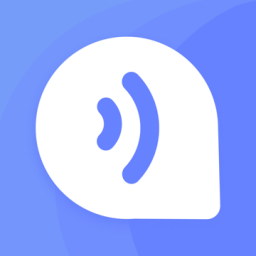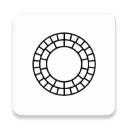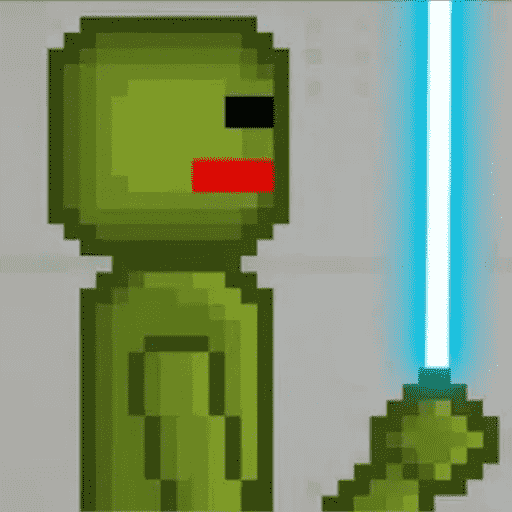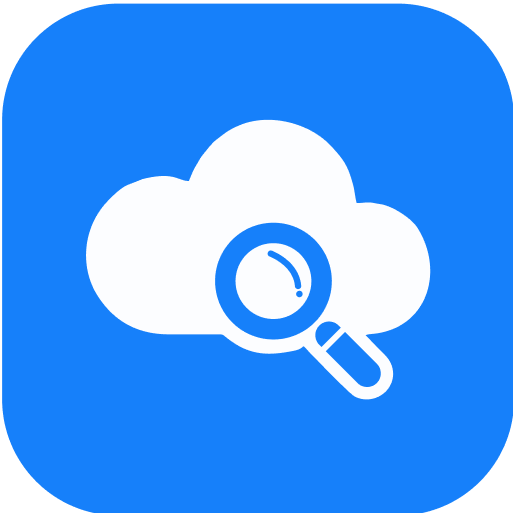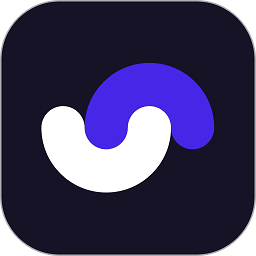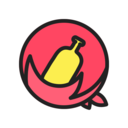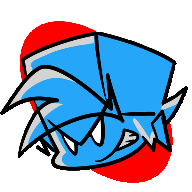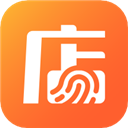将台式电脑设置为WiFi热点的方法
作者:佚名 来源:未知 时间:2025-05-10
台式电脑如何设置成WIFI热点
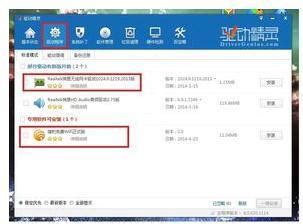
在现代生活中,无线网络已经成为连接各种设备的重要桥梁。将台式电脑设置为WIFI热点,不仅可以让其他设备如智能手机、平板电脑甚至笔记本电脑方便地接入互联网,还能在临时缺乏无线网络的环境中,提供灵活的网络共享解决方案。下面,我们就来详细探讨一下如何将台式电脑设置成WIFI热点。
一、准备工作
在动手之前,确保你已经完成了以下准备工作:
1. 确认电脑连接互联网:通常,台式电脑通过有线方式(如以太网)连接到路由器或光纤猫,以保证网络的稳定性和速度。
2. 检查无线网卡:由于WIFI热点功能需要无线网卡支持,如果你的台式电脑没有内置无线网卡,则需要额外购买并安装一个USB无线网卡。市面上有许多品牌的USB无线网卡可供选择,购买时请留意其兼容性和性能。
3. 了解操作系统:不同操作系统(如Windows、MacOS、Linux)的设置方法有所不同,因此请明确你的电脑所使用的操作系统版本。
二、Windows系统设置方法
Windows 10/11系统
对于Windows 10和Windows 11用户,设置WIFI热点相对简单直观。
1. 打开设置:点击开始菜单,选择“设置”。
2. 进入网络和Internet:在设置窗口中,点击“网络和Internet”。
3. 找到移动热点:在左侧菜单中,点击“移动热点”。
4. 开启热点:打开“与其他设备共享我的Internet连接”开关。
5. 选择共享来源:在弹出的选项中,选择你要共享的网络连接(如以太网)。
6. 设置热点名称和密码:点击“编辑”按钮,设置热点的名称(SSID)和密码。为了安全起见,请确保密码足够复杂(包含字母、数字、符号)。
7. 保存设置:点击“保存”按钮,其他设备即可搜索并连接到你的WIFI热点。
Windows 7系统
对于仍在使用Windows 7的用户,设置WIFI热点需要借助命令行或第三方软件。以下是命令行方法:
1. 启用虚拟WiFi网卡:
打开“网络和共享中心”,点击“更改适配器设置”。
右键点击你的网络连接(如以太网),选择“属性”。
在属性窗口中,找到“共享”选项卡,勾选“允许其他网络用户通过此计算机的Internet连接来连接”。
选择一个未使用的无线连接(如“无线连接2”)作为虚拟WiFi网卡。
2. 配置WiFi热点:
打开命令提示符(cmd),输入以下命令(将“网络名称”和“网络密码”替换为你的设置):
```bash
netsh wlan set hostednetwork mode=allow ssid=网络名称 key=网络密码
```
输入命令后回车,等待命令执行完毕。
3. 启动承载网络:
在命令提示符中输入以下命令:
```bash
netsh wlan start hostednetwork
```
回车后,虚拟WiFi网卡将开始工作。
4. 验证并共享:
在运行中输入“ncpa.cpl”,打开网络连接窗口。
查看“Microsoft Virtual WiFi Miniport Adapter”是否出现。
右键点击你的网络连接(如以太网),在“共享”选项卡中,选择刚刚创建的虚拟适配器作为共享对象。
三、MacOS系统设置方法
对于MacOS用户,设置WIFI热点同样简单明了。
1. 打开系统偏好设置:点击屏幕左上角的苹果图标,选择“系统偏好设置”。
2. 进入共享:在系统偏好设置窗口中,点击“共享”。
3. 选择互联网共享:在左侧菜单中,点击“互联网共享”。
4. 设置共享来源:在“共享您的连接”选项中,选择你要共享的网络连接(通常是WiFi)。
5. 配置热点名称和密码:系统会提示你创建热点名称和密码,按照提示进行设置。
6. 自定义高级设置:如有需要,你可以点击“网络名称”下拉菜单旁边的“选项…”按钮,自定义信道、安全性等高级设置。
7. 开启热点:勾选“互联网共享”选项,系统将自动开启WIFI热点功能。
四、Linux系统设置方法
Linux系统因其灵活性和开源性,设置WIFI热点的方法多样。以下是使用Hostapd和DHCP服务器的方法:
1. 安装Hostapd:打开终端,输入以下命令安装Hostapd:
```bash
sudo apt-get install hostapd
```
2. 配置Hostapd:编辑/etc/hostapd/hostapd.conf文件,配置SSID、密码、接口等信息。具体配置方法请参考Hostapd的官方文档。
3. 启动Hostapd服务:在终端中输入以下命令启动Hostapd服务:
```bash
sudo systemctl start hostapd
```
4. 配置DHCP服务器:编辑/etc/dhcp/dhcpd.conf文件,配置IP地址范围等信息。同样,具体配置方法请参考DHCP服务器的官方文档。
5. 启动DHCP服务器:在终端中输入以下命令启动DHCP服务器:
```bash
sudo systemctl start isc-dhcp-server
```
五、使用第三方软件
对于不熟悉命令行操作或希望简化设置过程的用户,可以使用第三方软件来创建WIFI热点。例如,Windows系统下的Connectify、mHotspot、Virtual Router Plus等软件,以及MacOS和Windows系统下的360安全卫士、猎豹免费WiFi等软件。这些软件通常会自动检测并创建WIFI热点,用户只需简单设置热点名称和密码即可。
六、注意事项
1. 网络安全:为了保护你的网络安全,请务必设置强密码,并定期更改密码。同时,监控已连接设备,限制连接设备数量,以防止未经授权的设备接入。
2. 网络流量消耗:开启WIFI热点功能会增加你的网络流量消耗。因此,请留意你的流量使用情况,避免超出套餐限制导致额外费用。
3. 设备功耗和发热:开启WIFI热点功能可能会增加台式机的功耗和发热量。因此,建议适度使用,以免对电脑的正常工作造成不良影响。
4. 兼容性问题:部分老旧设备或特定品牌的无线网卡可能存在兼容性问题。在设置过程中,如遇到无法创建热点或连接不稳定等问题,请检查网卡驱动程序是否最新,或尝试更换其他品牌的无线网卡。
通过以上步骤,你可以轻松地将台式电脑设置为WIFI热点,为其他设备提供网络连接。无论是家庭娱乐、办公学习还是临时网络共享需求,都能得到满足。希望这篇文章对你有所帮助!
- 上一篇: Excel 2007快速上手指南
- 下一篇: 网络充电指南